word文档中如何进行快速定位?
1、打开一个word文档,如图所示:
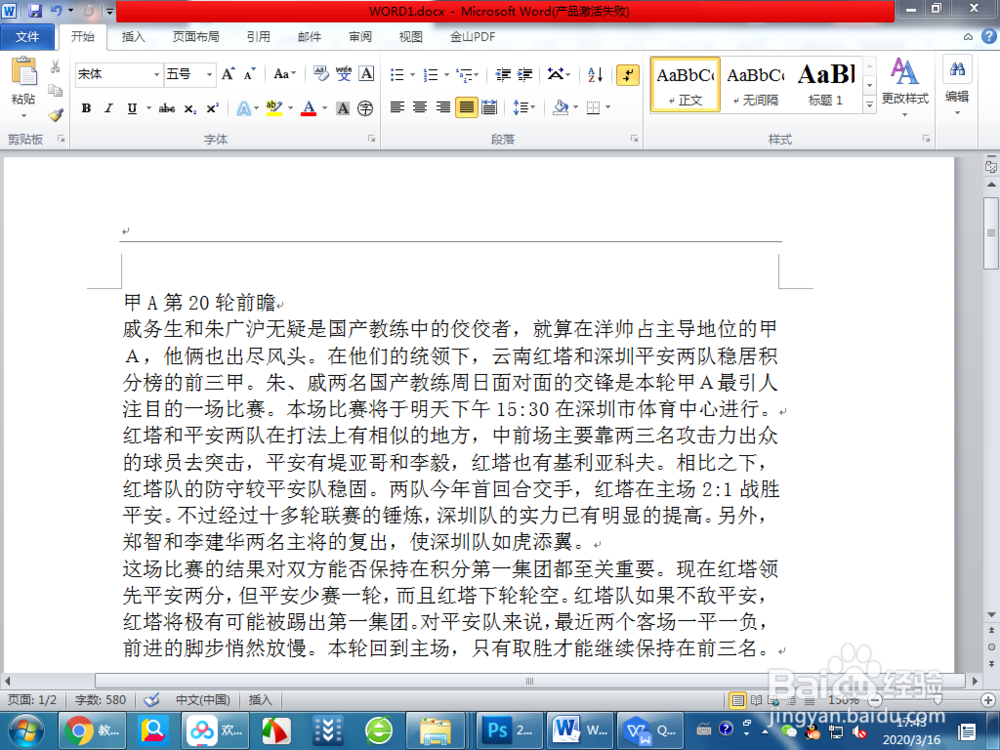
2、依次点击【编辑】--【查找】-【转到】,如图所示:
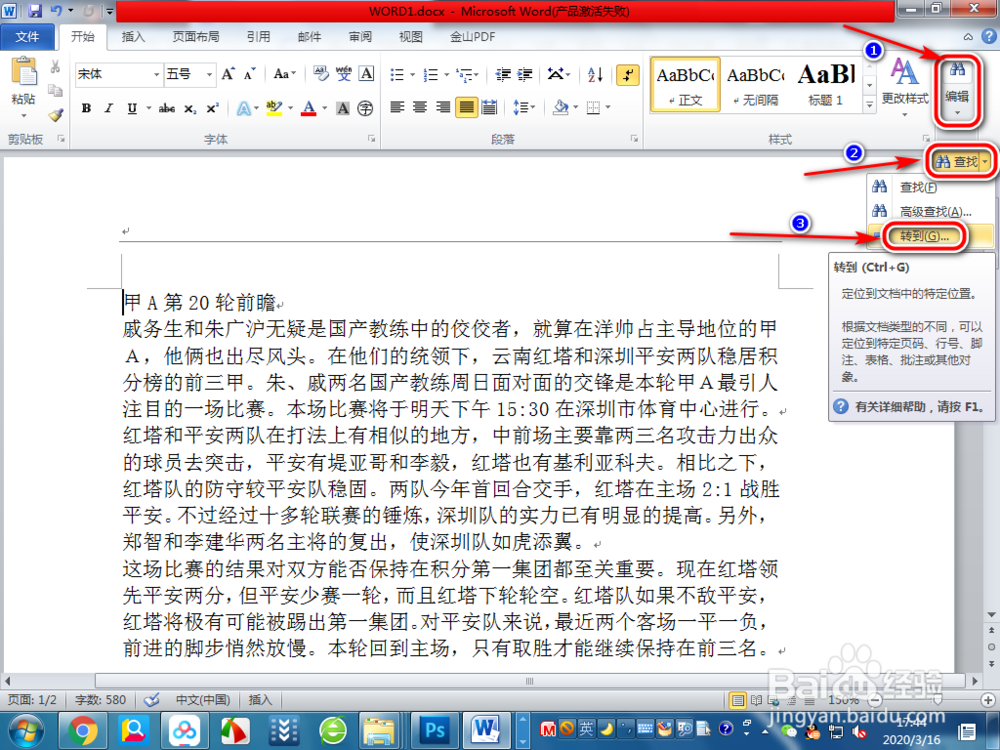
3、 进入“查找和替换”对话框,默认选择“定位”选项卡,先在查找目标中选中【页】,然后在“输入页号”中输入2,再点击【定位】按钮即可,如图所示:
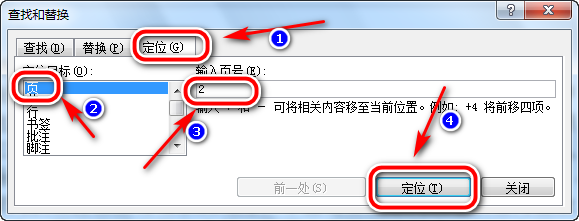
4、 结果:显示的界面已经转到了第2页,如图所示:
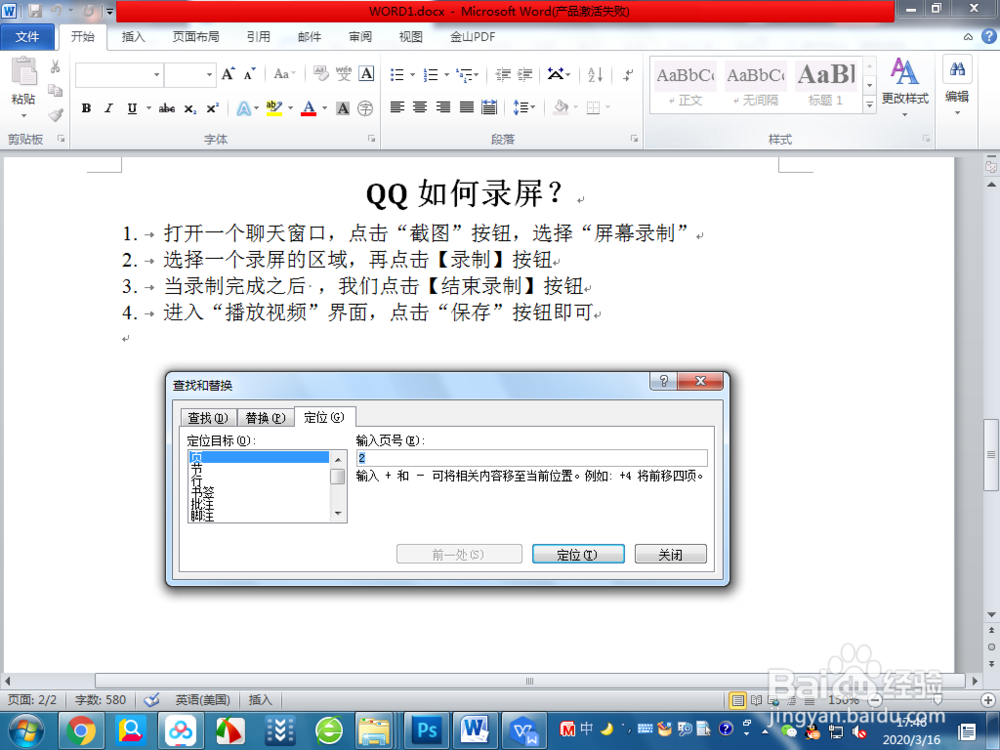
5、总结:
1. 打开一个word文档
2. 依次点击【编辑】--【查找】-【转到】
3. 进入“查找和替换”对话框,默认选择“定位”选项卡,先在查找目标中选中【页】,然后在“输入页号”中输入2,再点击【定位】按钮即可
4. 结果:显示的界面已经转到了第2页

声明:本网站引用、摘录或转载内容仅供网站访问者交流或参考,不代表本站立场,如存在版权或非法内容,请联系站长删除,联系邮箱:site.kefu@qq.com。
阅读量:26
阅读量:121
阅读量:127
阅读量:47
阅读量:181